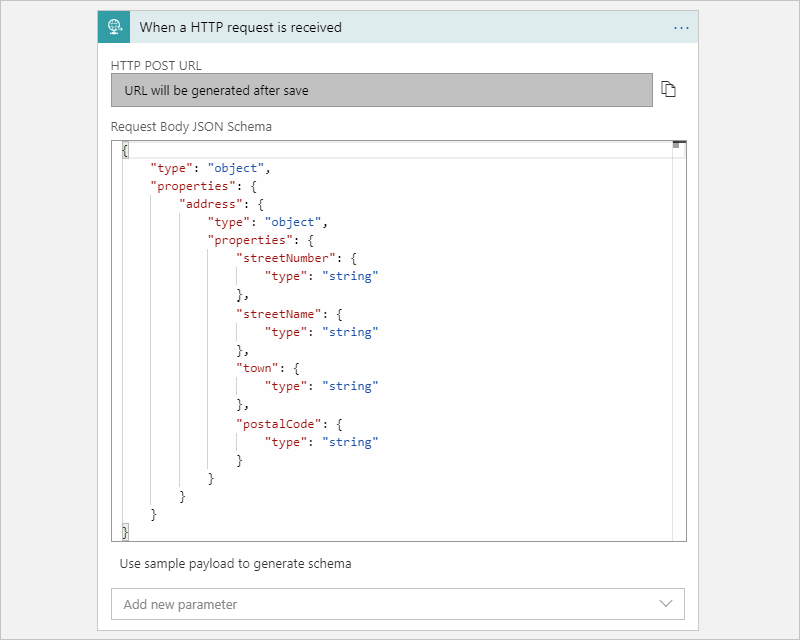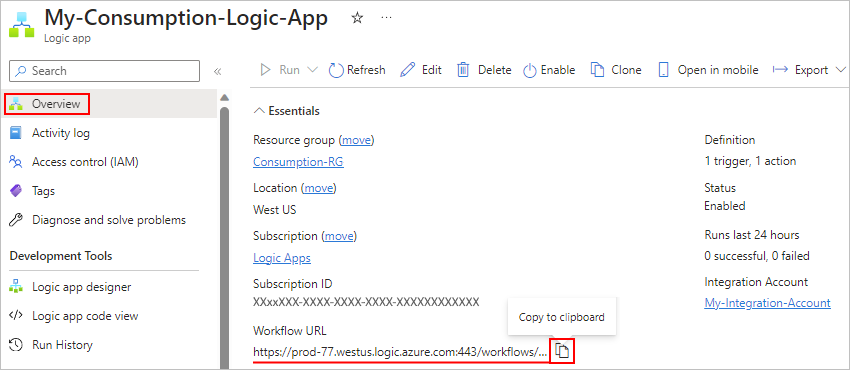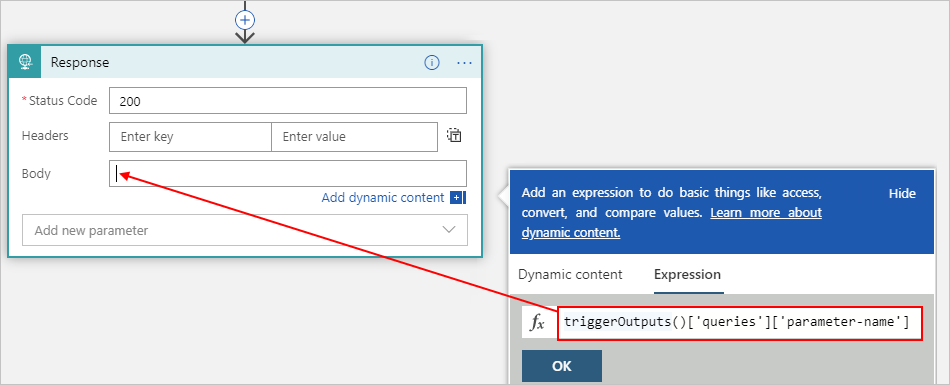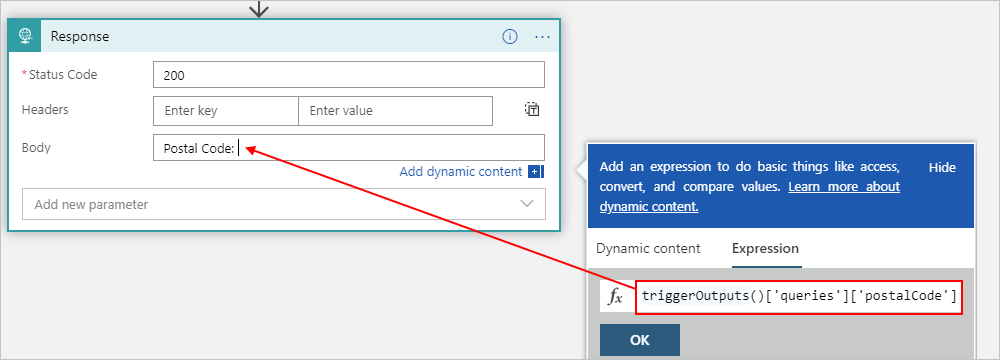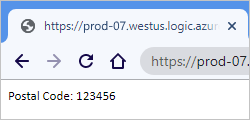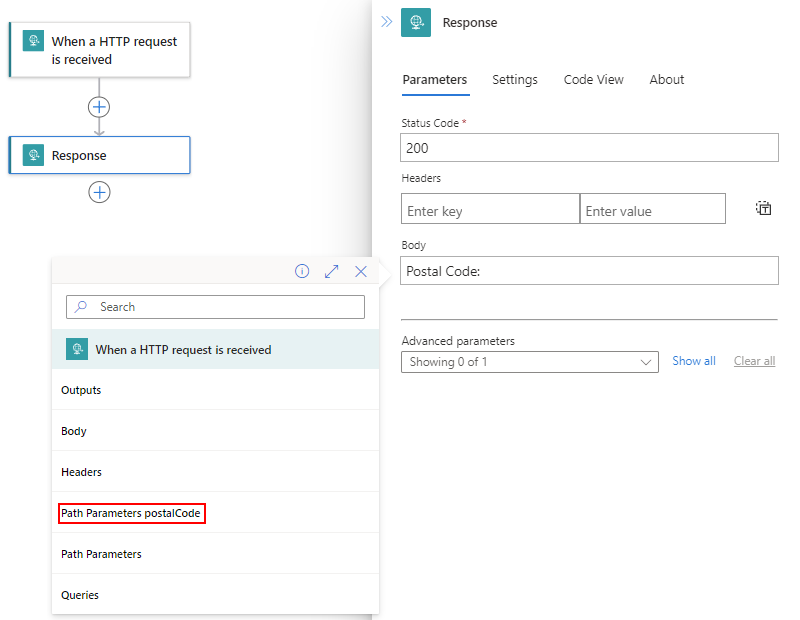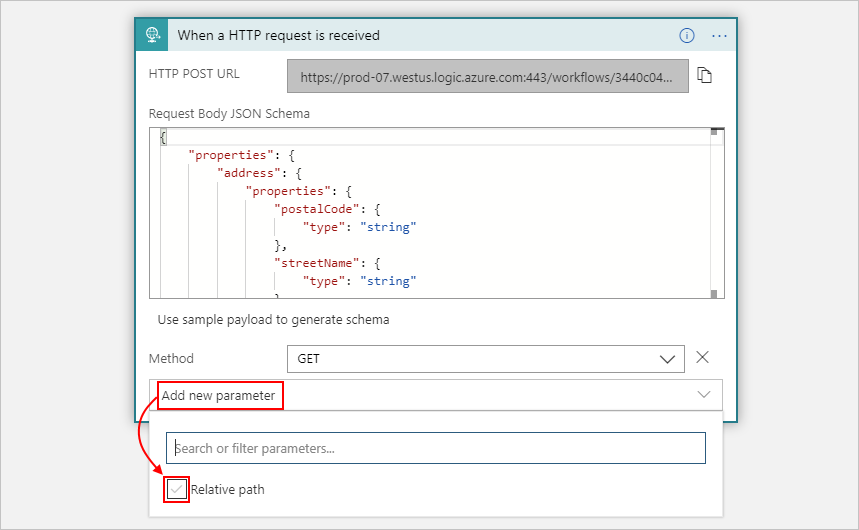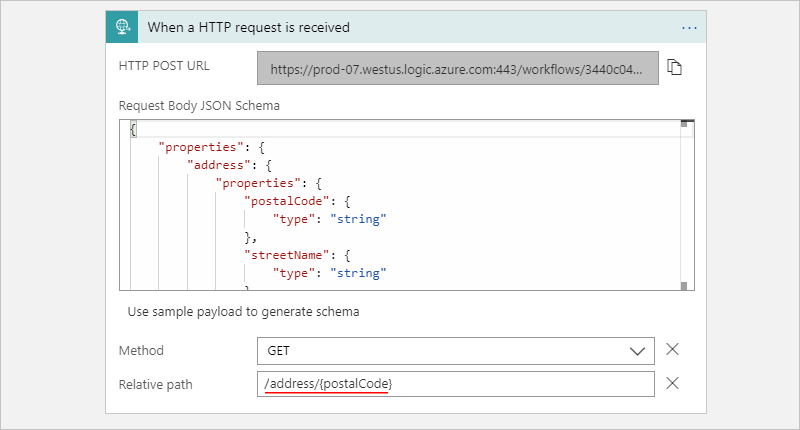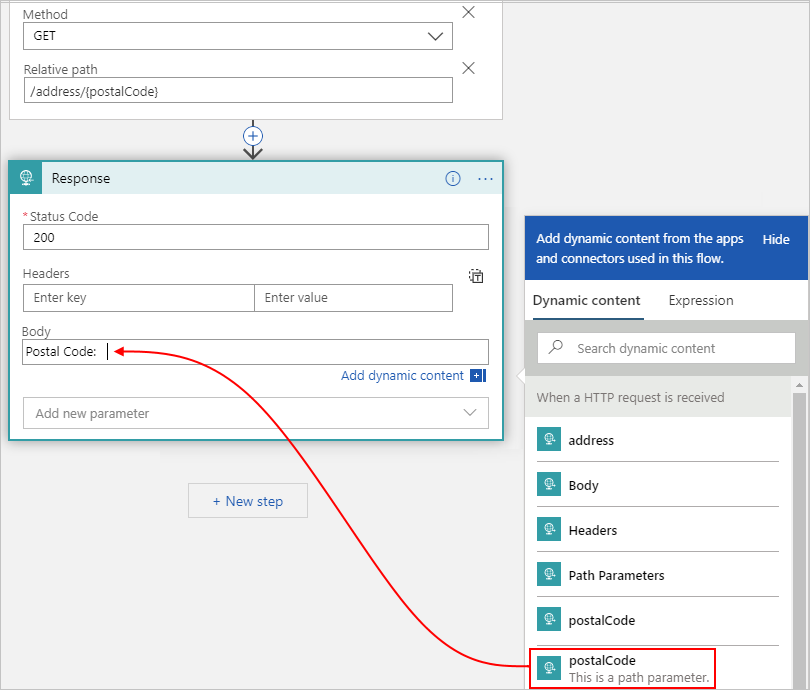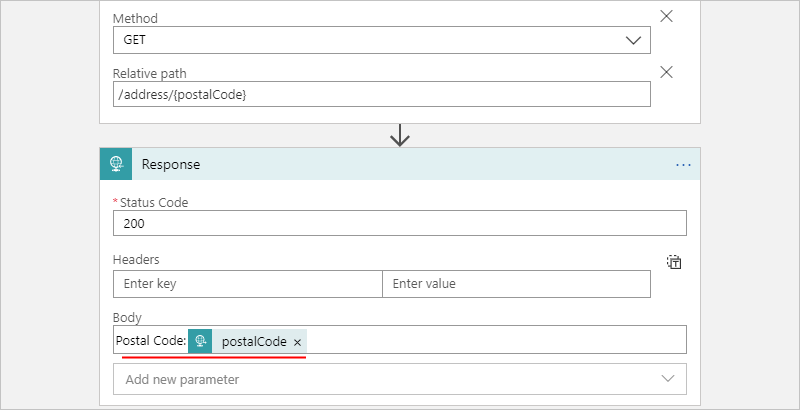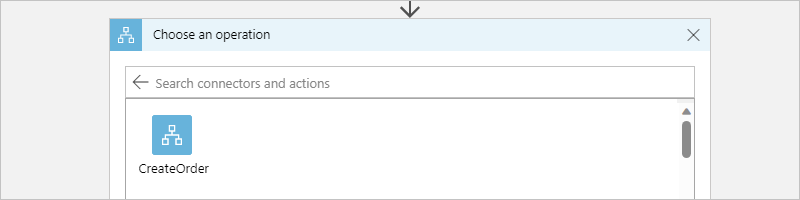إشعار
يتطلب الوصول إلى هذه الصفحة تخويلاً. يمكنك محاولة تسجيل الدخول أو تغيير الدلائل.
يتطلب الوصول إلى هذه الصفحة تخويلاً. يمكنك محاولة تغيير الدلائل.
ينطبق على: Azure Logic Apps (Consumption + Standard)
قد تتطلب بعض السيناريوهات إنشاء سير عمل تطبيق منطقي يمكنه تلقي طلبات واردة من خدمات أو مهام سير عمل أخرى، أو سير عمل يمكنك الاتصال به باستخدام عنوان URL. بالنسبة لهذه المهمة، يمكنك عرض نقطة نهاية HTTPS متزامنة أصلية على سير العمل الخاص بك عند استخدام أي من أنواع المشغلات التالية المستندة إلى الطلب:
- طلب
- خطاف ويب HTTP
- مشغلات الموصل المدارة التي تحتوي على نوع ApiConnectionWebhook ويمكن أن تتلقى طلبات HTTPS الواردة
يوضح هذا الدليل كيفية إنشاء نقطة نهاية قابلة للاستدعاء لسير العمل الخاص بك عن طريق إضافة مشغل الطلب ، ثم استدعاء نقطة النهاية هذه من سير عمل آخر. تنطبق جميع المبادئ بشكل متطابق على أنواع المشغلات الأخرى المستندة إلى الطلب التي يمكن أن تتلقى الطلبات الواردة.
المتطلبات الأساسية
حساب واشتراك Azure. إذا لم يكن لديك اشتراك، فسجل للحصول على حساب Azure مجاني.
مورد تطبيق المنطق مع سير العمل حيث تريد إنشاء نقطة النهاية القابلة للاستدعاء.
يمكنك البدء إما بسير عمل فارغ أو سير عمل موجود حيث يمكنك استبدال المشغل الحالي. يبدأ هذا المثال بسير عمل فارغ.
تثبيت أو استخدام أداة يمكنها إرسال طلبات HTTP لاختبار الحل الخاص بك، على سبيل المثال:
- Visual Studio Code مع ملحق من Visual Studio Marketplace
- استدعاء PowerShell-RestMethod
- Microsoft Edge - أداة وحدة تحكم الشبكة
- برونو
- حليقه
تنبيه
بالنسبة للسيناريوهات التي يكون لديك فيها بيانات حساسة، مثل بيانات الاعتماد والأسرار ورمز الوصول المميزة ومفاتيح واجهة برمجة التطبيقات وغيرها من المعلومات المشابهة، تأكد من استخدام أداة تحمي بياناتك بميزات الأمان الضرورية. يجب أن تعمل الأداة دون اتصال أو محليا، ولا تتطلب تسجيل الدخول إلى حساب عبر الإنترنت أو مزامنة البيانات إلى السحابة. عند استخدام أداة بهذه الخصائص، فإنك تقلل من خطر تعريض البيانات الحساسة للجمهور.
إنشاء نقطة نهاية قابلة للاستدعاء
استنادا إلى ما إذا كان لديك سير عمل تطبيق منطق قياسي أو استهلاكي، اتبع الخطوات المقابلة:
في مدخل Microsoft Azure، افتح مورد تطبيق المنطق القياسي.
في قائمة الشريط الجانبي للمورد، ضمن Workflows، حدد Workflows، ثم حدد سير العمل الفارغ.
في القائمة الشريط الجانبي لسير العمل، ضمن أدوات، حدد المصمم لفتح سير العمل.
أضف مشغل الطلب إلى سير العمل باتباع الخطوات العامة لإضافة مشغل.
يستمر هذا المثال مع المشغل المسمى عند تلقي طلب HTTP.
اختياريا، في مربع Request Body JSON Schema ، يمكنك إدخال مخطط JSON الذي يصف البيانات الأساسية أو البيانات التي تتوقع أن يتلقى المشغل.
يستخدم المصمم هذا المخطط لإنشاء رموز مميزة تمثل مخرجات المشغّل. يمكنك بعد ذلك الرجوع بسهولة إلى هذه الإخراجات في جميع أنحاء سير عمل تطبيق المنطق. تعرف على المزيد حول الرموز المميزة التي تم إنشاؤها من مخططات JSON.
في هذا المثال، أدخل المخطط التالي:
{ "type": "object", "properties": { "address": { "type": "object", "properties": { "streetNumber": { "type": "string" }, "streetName": { "type": "string" }, "town": { "type": "string" }, "postalCode": { "type": "string" } } } } }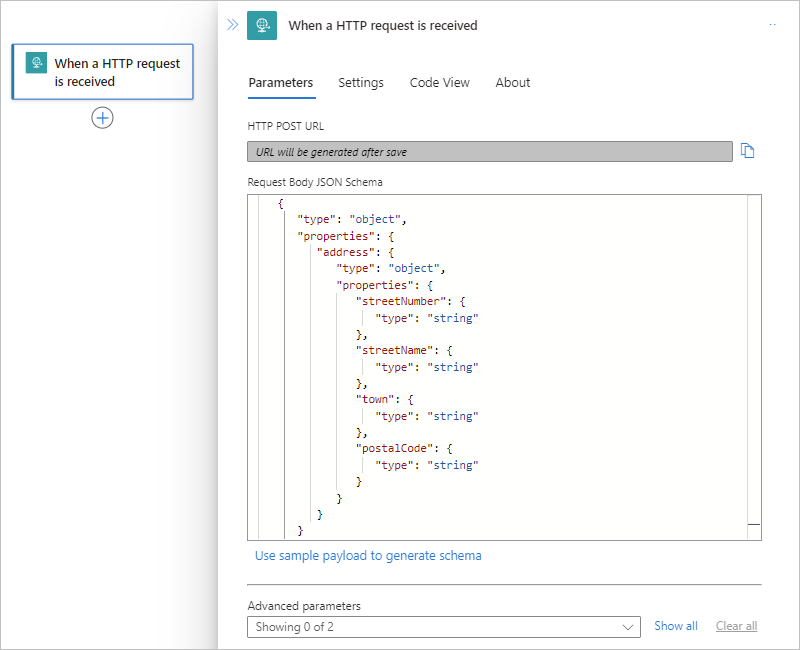
أو يمكنك إنشاء مخطط JSON عن طريق توفير عينة البيانات الأساسية:
في مشغل الطلب ، حدد Use sample payload لإنشاء مخطط.
في المربع إدخال أو لصق عينة حمولة JSON ، أدخل حمولة العينة، على سبيل المثال:
{ "address": { "streetNumber": "00000", "streetName": "AnyStreet", "town": "AnyTown", "postalCode": "11111-1111" } }عندما تكون مستعدا، حدد تم.
يعرض مربع Request Body JSON Schema الآن المخطط الذي تم إنشاؤه.
احفظ سير العمل الخاص بك.
يعرض مربع HTTP URL الآن عنوان URL لرد الاتصال الذي تم إنشاؤه الذي يمكن أن تستخدمه الخدمات الأخرى للاتصال بسير عمل التطبيق المنطقي وتشغيله. يتضمن عنوان URL هذا معلمات الاستعلام التي تحدد مفتاح توقيع الوصول المشترك (SAS)، والذي يستخدم للمصادقة.
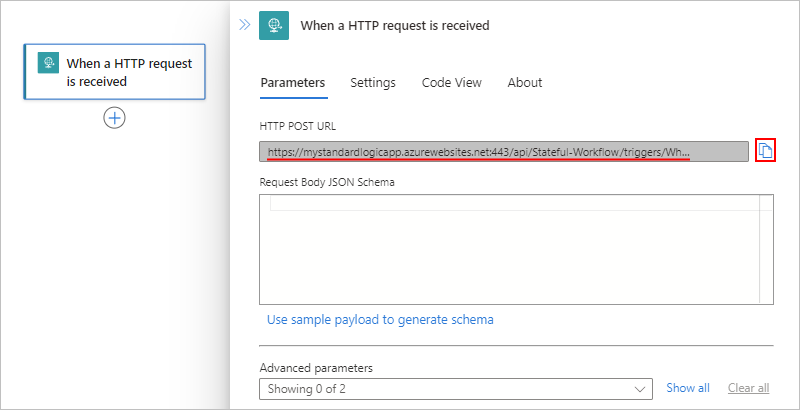
انسخ عنوان URL لرد الاتصال عن طريق تحديد أيقونة نسخ الملفات بجوار مربع HTTP URL .
لاختبار عنوان URL لرد الاتصال وتشغيل سير العمل، أرسل طلب HTTP إلى عنوان URL، بما في ذلك الأسلوب الذي يتوقعه مشغل الطلب ، باستخدام أداة طلب HTTP والتعليمات الخاصة به.
يستخدم هذا المثال أسلوب POST مع عنوان URL المنسخ، والذي يبدو مثل النموذج التالي:
POST https://{logic-app-name}.azurewebsites.net:443/api/{workflow-name}/triggers/{trigger-name}/invoke?api-version=2022-05-01&sp=%2Ftriggers%2F{trigger-name}%2Frun&sv=1.0&sig={shared-access-signature}
تحديد أسلوب الطلب المتوقع
بشكل افتراضي، يتوقع مشغل POST طلبا. ومع ذلك، يمكنك تحديد أسلوب مختلف يجب أن يستخدمه المتصل، ولكن أسلوب واحد فقط.
في مشغل الطلب ، من قائمة Method ، حدد الأسلوب الذي يجب أن يتوقعه المشغل بدلا من ذلك. أو يمكنك تحديد أسلوب مخصص.
على سبيل المثال، حدد أسلوب GET بحيث يمكنك اختبار عنوان URL لنقطة النهاية لاحقا.
تمرير المعلمات من خلال عنوان URL لنقطة النهاية
عندما تريد قبول قيم المعلمات من خلال عنوان URL لنقطة النهاية، لديك هذه الخيارات:
قبول القيم من خلال معلمات GET أو معلمات URL.
يتم تمرير هذه القيم كأزواج اسم-قيمة في عنوان URL لنقطة النهاية. لهذا الخيار، تحتاج إلى استخدام أسلوب GET في مشغل الطلب. في إجراء لاحق، يمكنك الحصول على قيم المعلمات كإخراجات مشغّل باستخدام الدالة
triggerOutputs()في تعبير.قبول القيم من خلال مسار نسبي للمعلمات في مشغل الطلب.
يتم تمرير هذه القيم من خلال مسار نسبي في عنوان URL لنقطة النهاية. تحتاج أيضا إلى تحديد الأسلوب الذي يتوقعه المشغل بشكل صريح. في إجراء لاحق، يمكنك الحصول على قيم المعلمات كإخراجات مشغّل عن طريق الرجوع إلى تلك الإخراجات مباشرة.
قبول القيم من خلال معلمات GET
في مشغل الطلب ، من قائمة Method ، حدد أسلوب GET .
لمزيد من المعلومات، راجع تحديد أسلوب الطلب المتوقع.
أضف إجراء الاستجابة إلى سير العمل باتباع الخطوات العامة لإضافة إجراء.
لإنشاء التعبير
triggerOutputs()الذي يسترد قيمة المعلمة، اتبع الخطوات التالية:في إجراء الاستجابة ، حدد داخل الخاصية Body بحيث تظهر خيارات المحتوى الديناميكي (أيقونة البرق) ومحرر التعبير (أيقونة الصيغة). حدد أيقونة الصيغة لفتح محرر التعبير.
في مربع التعبير، أدخل التعبير التالي، واستبدل
parameter-nameباسم المعلمة، وحدد موافق.triggerOutputs()['queries']['parameter-name']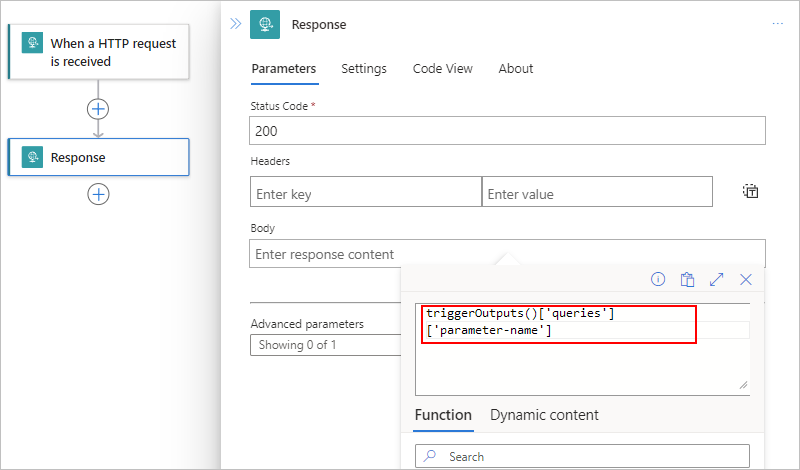
في الخاصية Body ، يتم حل التعبير إلى
triggerOutputs()الرمز المميز.
إذا قمت بحفظ سير العمل، وانتقلت بعيدا عن المصمم، والعودة إلى المصمم، يعرض الرمز المميز اسم المعلمة التي حددتها، على سبيل المثال:

في طريقة عرض التعليمات البرمجية، تظهر الخاصية Body في تعريف إجراء الاستجابة كما يلي:
"body": "@{triggerOutputs()['queries']['parameter-name']}",على سبيل المثال، افترض أنك تريد تمرير قيمة لمعلمة باسم
postalCode. تحدد الخاصية Body السلسلة،Postal Code:مع مسافة زائدة، متبوعة بالتعبير المقابل: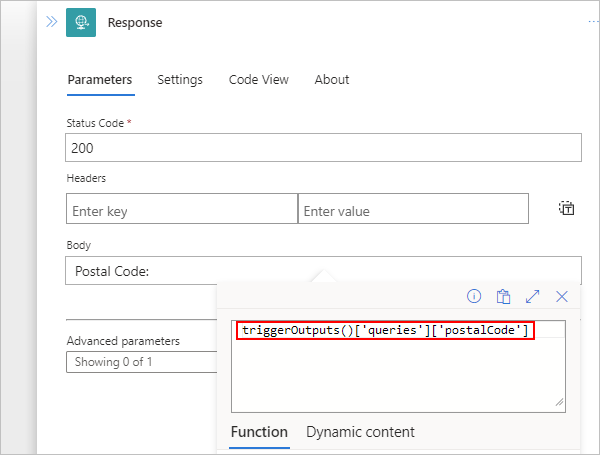
اختبار نقطة النهاية القابلة للاستدعاء
من مشغل الطلب ، انسخ عنوان URL لسير العمل، والصق عنوان URL في نافذة مستعرض أخرى. في عنوان URL، أضف اسم المعلمة وقيمتها إلى عنوان URL بالتنسيق التالي، واضغط على Enter.
...invoke/{parameter-name}/{parameter-value}?api-version=2022-05-01...على سبيل المثال:
https://mystandardlogicapp.azurewebsites.net/api/Stateful-Workflow/triggers/When_a_HTTP_request_is_received/invoke/address/12345?api-version=2022-05-01&sp=%2Ftriggers%2FWhen_a_HTTP_request_is_received%2Frun&sv=1.0&sig={shared-access-signature}يقوم المستعرض بإرجاع استجابة بهذا النص: "الرمز البريدي: 123456"
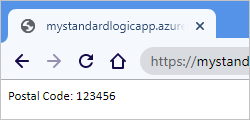
إشعار
إذا كنت تريد تضمين رمز التجزئة أو الرمز (#) في URI، فاستخدم هذا الإصدار المشفر بدلاً من: %25%23
قبول القيم من خلال مسار نسبي
في مشغل الطلب ، افتح قائمة المعلمات المتقدمة ، وحدد المسار النسبي، الذي يضيف هذه الخاصية إلى المشغل.
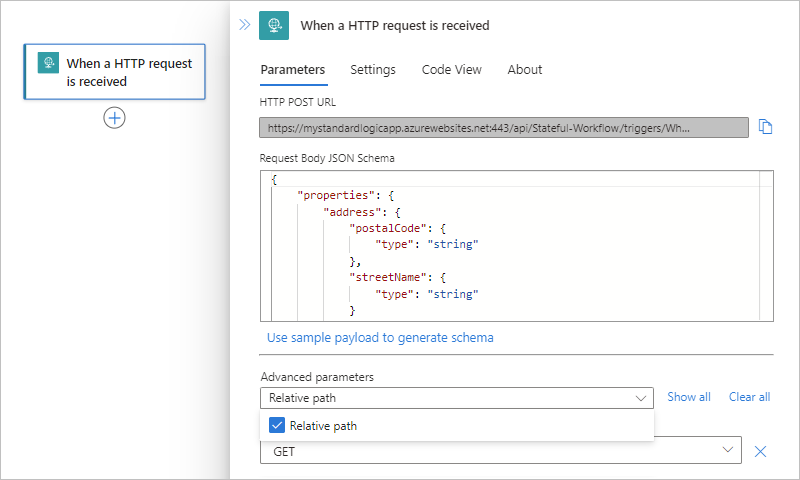
في خاصية المسار النسبي ، حدد المسار النسبي للمعلمة في مخطط JSON الذي تريد أن يقبله عنوان URL الخاص بك، على سبيل المثال،
/address/{postalCode}.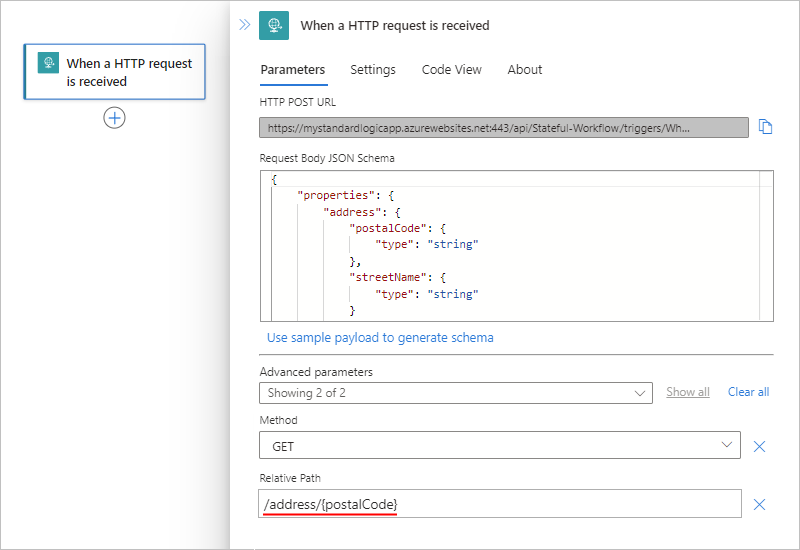
في الخاصية Body لإجراء الاستجابة، قم بتضمين الرمز المميز الذي يمثل المعلمة التي حددتها في المسار النسبي للمشغل.
على سبيل المثال، افترض أنك تريد إرجاع إجراء
Postal Code: {postalCode}.احفظ سير العمل الخاص بك.
في مشغل الطلب ، يتم تحديث عنوان URL لرد الاتصال ويتضمن الآن المسار النسبي، على سبيل المثال:
https://mystandardlogicapp.azurewebsites.net/api/Stateful-Workflow/triggers/When_a_HTTP_request_is_received/invoke/address/%7BpostalCode%7D?api-version=2022-05-01&sp=%2Ftriggers%2FWhen_a_HTTP_request_is_received%2Frun&sv=1.0&sig={shared-access-signature}لاختبار نقطة النهاية القابلة للاستدعاء، انسخ عنوان URL المحدث لرد الاتصال من مشغل الطلب، والصق عنوان URL في نافذة مستعرض أخرى، واستبدل
%7BpostalCode%7Dعنوان URL 123456، واضغط على Enter.يقوم المستعرض بإرجاع استجابة بهذا النص: "الرمز البريدي: 123456"
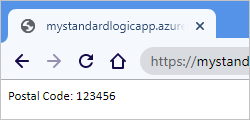
إشعار
إذا كنت تريد تضمين رمز التجزئة أو الرمز (#) في URI، فاستخدم هذا الإصدار المشفر بدلاً من: %25%23
استدعاء سير العمل من خلال عنوان URL لنقطة النهاية
بعد إنشاء نقطة النهاية، يمكنك تشغيل سير العمل عن طريق إرسال طلب HTTPS إلى عنوان URL الكامل لنقطة النهاية. تحتوي مهام سير عمل Azure Logic Apps على دعم مضمن لنقاط نهاية الوصول المباشر.
الرموز المميزة التي تم إنشاؤها من المخطط
عند توفير مخطط JSON في مشغل الطلب ، ينشئ مصمم سير العمل رموزا مميزة للخصائص في هذا المخطط. يمكنك بعد ذلك استخدام هذه الرموز المميزة لتمرير البيانات من خلال سير العمل الخاص بك.
على سبيل المثال، إذا قمت بإضافة المزيد من الخصائص، مثل "suite"، إلى مخطط JSON الخاص بك، تتوفر الرموز المميزة لهذه الخصائص لاستخدامها في الخطوات اللاحقة لسير العمل الخاص بك. إليك مخطط JSON الكامل:
{
"type": "object",
"properties": {
"address": {
"type": "object",
"properties": {
"streetNumber": {
"type": "string"
},
"streetName": {
"type": "string"
},
"suite": {
"type": "string"
},
"town": {
"type": "string"
},
"postalCode": {
"type": "string"
}
}
}
}
}
استدعاء مهام سير العمل الأخرى
يمكنك استدعاء مهام سير العمل الأخرى التي يمكنها تلقي الطلبات عن طريق تضمينها داخل سير العمل الحالي. لاستدعاء مهام سير العمل هذه، اتبع الخطوات التالية:
في المصمم، أضف إجراء عمليات سير العملالمسمى استدعاء سير العمل في هذا التطبيق المنطقي.
تعرض قائمة اسم سير العمل مهام سير العمل المؤهلة التي تريد تحديدها.
من القائمة اسم سير العمل ، حدد سير العمل الذي تريد الاتصال به، على سبيل المثال:
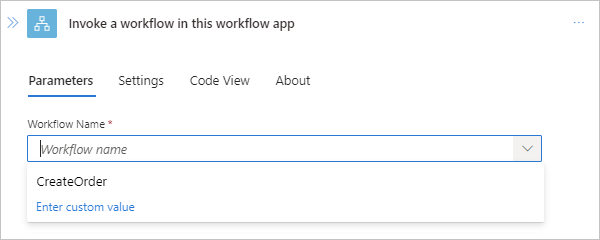
مرجع المحتوى من طلب وارد
إذا كان نوع محتوى الطلب الوارد هو application/json، يمكنك الرجوع إلى الخصائص في الطلب الوارد. وإلا، يتم التعامل مع هذا المحتوى كوحدة ثنائية واحدة يمكنك تمريرها إلى واجهات برمجة التطبيقات الأخرى. للإشارة إلى هذا المحتوى داخل سير عمل تطبيق المنطق، تحتاج أولاً إلى تحويل هذا المحتوى.
على سبيل المثال، إذا كنت تقوم بتمرير محتوى يحتوي application/xml على نوع، يمكنك استخدام xpath() التعبير لإجراء استخراج XPath، أو استخدام json() التعبير لتحويل XML إلى JSON. تعرف على المزيد حول العمل مع أنواع المحتويات المدعومة.
للحصول على الإخراج من طلب وارد، يمكنك استخدام triggerOutputs التعبير . على سبيل المثال، افترض أن لديك إخراجاً مثل هذا المثال:
{
"headers": {
"content-type" : "application/json"
},
"body": {
"myProperty" : "property value"
}
}
للوصول إلى الخاصية body على وجه التحديد، يمكنك استخدام triggerBody() التعبير كاختصار.
الاستجابة للطلبات
في بعض الأحيان تريد الاستجابة لطلبات معينة تؤدي إلى تشغيل سير العمل الخاص بك عن طريق إرجاع المحتوى إلى المتصل. لإنشاء رمز الحالة والعنوان والنص الأساسي لاستجابتك، استخدم إجراء الاستجابة . يمكن أن يظهر هذا الإجراء في أي مكان في سير العمل، وليس فقط في نهاية سير العمل. إذا لم يتضمن سير العمل إجراء استجابة ، فستستجيب نقطة النهاية على الفور بحالة 202 Accepted .
لكي يتمكن المتصل الأصلي من الحصول على الاستجابة بنجاح، يجب أن تنتهي جميع الخطوات المطلوبة للاستجابة ضمن حد مهلة الطلب ما لم يتم استدعاء سير العمل الذي تم تشغيله كسير عمل متداخل. إذا لم يتم إرجاع أي استجابة ضمن هذا الحد، مهلة الطلب الوارد وتلقي استجابة مهلة العميل 408 .
بالنسبة إلى مهام سير العمل المتداخلة، يستمر سير العمل الأصل في انتظار الاستجابة حتى تكتمل جميع الخطوات، بغض النظر عن مقدار الوقت المطلوب.
إنشاء الاستجابة
في نص الاستجابة، يمكنك تضمين عناوين متعددة وأي نوع من المحتوى. على سبيل المثال، يحدد عنوان الاستجابة التالية أن نوع محتوى الاستجابة هو application/json وأن النص الأساسي يحتوي على قيم للخصائص town و postalCode ، استنادا إلى مخطط JSON الموضح سابقا في هذا الموضوع لمشغل الطلب.
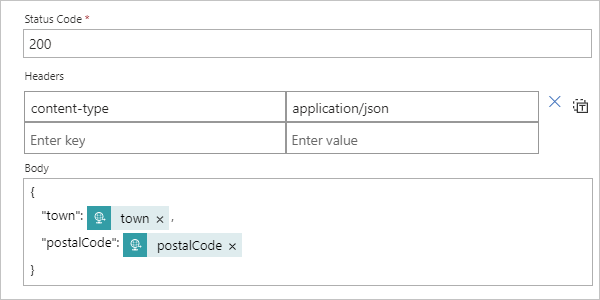
تتميز الاستجابات بهذه الخصائص:
| الخاصية (Display) | خاصية (JSON) | الوصف |
|---|---|---|
| رمز الحالة | statusCode |
رمز حالة HTTPS لاستخدامه في الاستجابة للطلب الوارد. يمكن أن يكون هذا الرمز أي رمز حالة صالح يبدأ بـ 2xx، أو 4xx، أو 5xx. ومع ذلك، لا يسمح باستخدام رموز الحالة 3xx. |
| رؤوس | headers |
عنوان واحد أو أكثر لتضمينه في الاستجابة |
| جسم | body |
يمكن أن يكون عنصر النص الأساسي سلسلة أو عنصر JSON أو قد يكون محتوًى ثنائياً مشاراً إليه من خطوة سابقة |
لعرض تعريف JSON لإجراء الاستجابة وتعريف JSON الكامل لسير العمل، قم بالتغيير من طريقة عرض المصمم إلى طريقة عرض التعليمات البرمجية.
"Response": {
"type": "Response",
"kind": "http",
"inputs": {
"body": {
"postalCode": "@triggerBody()?['address']?['postalCode']",
"town": "@triggerBody()?['address']?['town']"
},
"headers": {
"content-type": "application/json"
},
"statusCode": 200
},
"runAfter": {}
}
الأسئلة الشائعة
ماذا عن أمان عنوان URL للمكالمات الواردة؟
يقوم Azure بإنشاء عناوين URL لرد اتصال التطبيق المنطقي بأمان باستخدام توقيع الوصول المشترك (SAS). يمر هذا التوقيع كمعلمة استعلام ويجب التحقق من صحته قبل تشغيل سير العمل. ينشئ Azure التوقيع باستخدام تركيبة فريدة من مفتاح سري لكل تطبيق منطق واسم المشغّل والعملية التي يتم تنفيذها. لذلك ما لم يكن لدى شخص ما حق الوصول إلى مفتاح تطبيق المنطق السري، فلن يتمكن من إنشاء توقيع صالح.
هام
بالنسبة لأنظمة الإنتاج وأعلى مستوى من الأمان، ننصح بشدة بعدم الاتصال بسير العمل مباشرة من المستعرض لهذه الأسباب:
- يظهر مفتاح الوصول المشترك في عنوان URL.
- لا يمكنك إدارة نُهج محتوى الأمان بسبب المجالات المشتركة عبر عملاء Azure Logic Apps.
لمزيد من المعلومات حول الأمان والتخويل والتشفير للمكالمات الواردة إلى سير العمل الخاص بك، مثل أمان طبقة النقل (TLS) أو مصادقة Microsoft Entra ID Open Authentication (Microsoft Entra ID OAuth) أو تعريض سير عمل التطبيق المنطقي الخاص بك باستخدام Azure API Management أو تقييد عناوين IP التي تنشأ المكالمات الواردة، راجع الوصول الآمن والبيانات - الوصول إلى المكالمات الواردة إلى المشغلات المستندة إلى الطلب.
هل يمكنني تكوين نقاط النهاية القابلة للاستدعاء بشكل أكبر؟
نعم، تدعم نقاط نهاية HTTPS تكوينا أكثر تقدما من خلال Azure API Management. توفر لك هذه الخدمة أيضاً القدرة على إدارة جميع واجهات برمجة التطبيقات باستمرار، بما في ذلك تطبيقات المنطق، وإعداد أسماء المجالات المخصصة، واستخدام المزيد من أساليب المصادقة، وغير ذلك، على سبيل المثال:
- تعيين أسلوب الطلب
- إعادة كتابة عنوان URL
- إعداد مجالات API Management في مدخل Microsoft Azure
- إعداد نهج للتحقق من المصادقة الأساسية